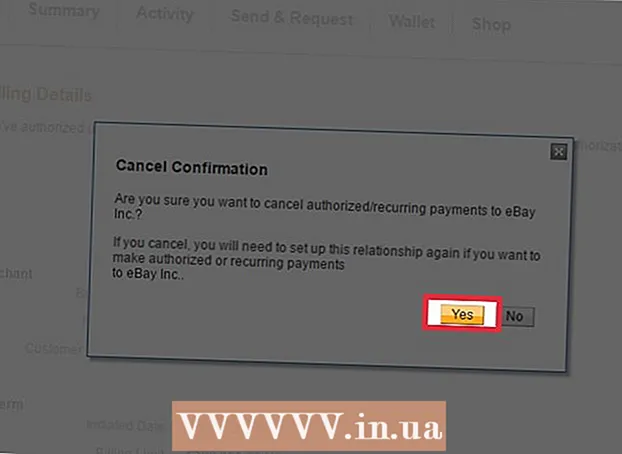Autor:
Charles Brown
Data E Krijimit:
4 Shkurt 2021
Datën E Azhurnimit:
1 Korrik 2024

Përmbajtje
- Të shkelësh
- Metoda 1 nga 3: Përgatituni të krijoni barkodin
- Metoda 2 e 3: Përdorimi i një gjeneratori në internet
- Metoda 3 nga 3: Përdorimi i Microsoft Office
Kjo wikiHow ju mëson se si të krijoni një barkod për t'u përdorur në një produkt. Pasi të regjistroheni për një prefiks GS1 për barkodet tuaja, mund të krijoni barkode UPC ose EAN duke përdorur një gjenerator në internet, ose të krijoni një listë të shtypshme të barkodeve CODE128 duke përdorur Microsoft Excel ose Microsoft Word.
Të shkelësh
Metoda 1 nga 3: Përgatituni të krijoni barkodin
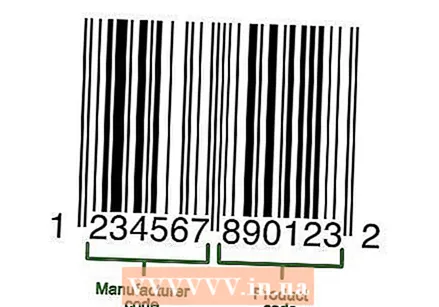 Kuptoni se si funksionojnë bar-kodet. Një barkod përmban dy grupe numrash - një parashtesë globale që përfaqëson kompaninë tuaj dhe një numër serial për produktin - që ju lejon të shihni detajet e produktit duke skanuar kodin.
Kuptoni se si funksionojnë bar-kodet. Një barkod përmban dy grupe numrash - një parashtesë globale që përfaqëson kompaninë tuaj dhe një numër serial për produktin - që ju lejon të shihni detajet e produktit duke skanuar kodin. - Nëse produktet tuaja nuk kanë ende numra serialë të veçantë, duhet të krijoni një listë produktesh në programin e një pike shitjeje të preferencës suaj, para se të filloni të krijoni barkodet përkatëse.
 Regjistroni kompaninë tuaj në GS1. GS1 është një kompani jo-fitimprurëse që ruan standardin për barkodet në të gjithë botën. Pas regjistrimit të biznesit tuaj në GS1, do t'ju jepet një numër "prefiks" që mund ta përdorni për t'iu referuar biznesit tuaj në fillim të çdo barkodi.
Regjistroni kompaninë tuaj në GS1. GS1 është një kompani jo-fitimprurëse që ruan standardin për barkodet në të gjithë botën. Pas regjistrimit të biznesit tuaj në GS1, do t'ju jepet një numër "prefiks" që mund ta përdorni për t'iu referuar biznesit tuaj në fillim të çdo barkodi. - Për t'u regjistruar në GS1, shkoni te GS1 në Holandë, lexoni manualin, klikoni Porositni barkodet GS1 dhe ndiqni udhëzimet.
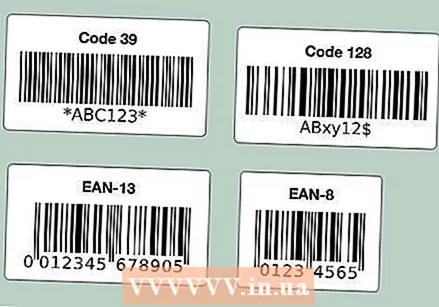 Identifikoni llojin e barkodit që ju nevojitet. Shumica e kompanive janë të lidhura me UPC (Amerika e Veriut, Mbretëria e Bashkuar, Zelanda e Re dhe Australia) ose EAN (pjesë të Evropës, Azisë, Afrikës dhe Amerikës Latine) si standard i barkodit.
Identifikoni llojin e barkodit që ju nevojitet. Shumica e kompanive janë të lidhura me UPC (Amerika e Veriut, Mbretëria e Bashkuar, Zelanda e Re dhe Australia) ose EAN (pjesë të Evropës, Azisë, Afrikës dhe Amerikës Latine) si standard i barkodit. - Ekzistojnë edhe lloje të tjera të barkodeve (të tilla si CODE39 dhe CODE128).
- Versione të ndryshme të barkodeve mbështesin numra të ndryshëm të produkteve me gjatësi të ndryshme. Për shembull: Barkodet EAN-8 mund të jenë të gjata deri në tetë shifra për të identifikuar kompaninë dhe produktin tuaj, ndërsa kodet EAN-13 mund të jenë 13 shifra të gjata.
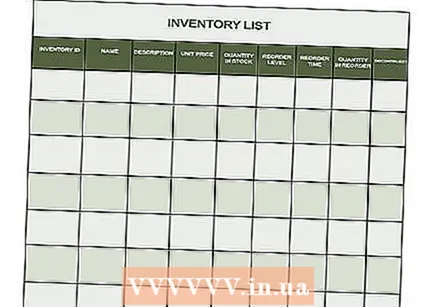 Sigurohuni që të keni një lista e inventarit në dorë. Para se të krijoni një barkod për një produkt, përcaktoni se cilin numër do të përdorni për ta dalluar atë produkt në programin e pikës së shitjes së kompanisë suaj. Gërmimi i këtij informacioni për secilin produkt individual mund të jetë i ndërlikuar, prandaj përgatitini informacionin e produktit nëse është e mundur.
Sigurohuni që të keni një lista e inventarit në dorë. Para se të krijoni një barkod për një produkt, përcaktoni se cilin numër do të përdorni për ta dalluar atë produkt në programin e pikës së shitjes së kompanisë suaj. Gërmimi i këtij informacioni për secilin produkt individual mund të jetë i ndërlikuar, prandaj përgatitini informacionin e produktit nëse është e mundur.
Metoda 2 e 3: Përdorimi i një gjeneratori në internet
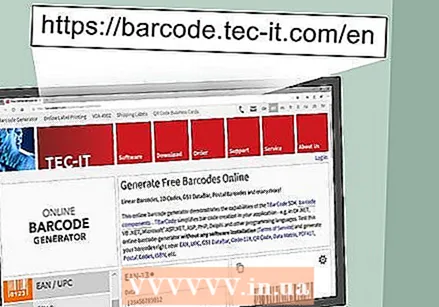 Hapni faqen TEC-IT. Shkoni te https://barcode.tec-it.com/en në shfletuesin tuaj. Uebfaqja TEC-IT ka një gjenerator falas të barkodeve.
Hapni faqen TEC-IT. Shkoni te https://barcode.tec-it.com/en në shfletuesin tuaj. Uebfaqja TEC-IT ka një gjenerator falas të barkodeve. 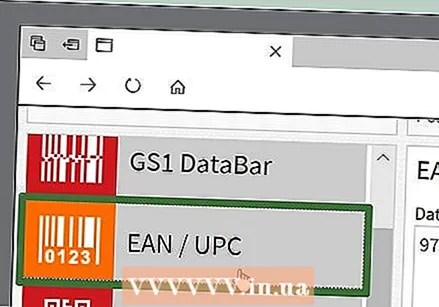 Zgjidhni EAN / UPC. Në anën e majtë të faqes do të shihni një listë të llojeve të barkodeve. Shkoni poshtë derisa të shihni titullin EAN / UPC dhe kliko mbi të për ta zgjeruar.
Zgjidhni EAN / UPC. Në anën e majtë të faqes do të shihni një listë të llojeve të barkodeve. Shkoni poshtë derisa të shihni titullin EAN / UPC dhe kliko mbi të për ta zgjeruar. - Kur lëvizni, duhet të vendosni kursorin e miut mbi listën e kategorive të barkodeve.
- Nëse dëshironi të krijoni një lloj tjetër të barkodit, klikoni mbi atë lloj.
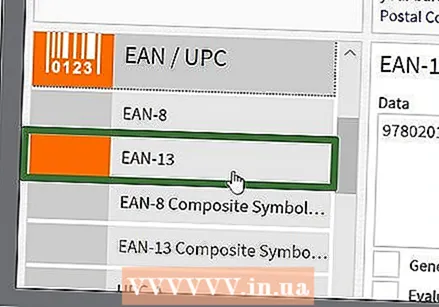 Zgjidhni një variacion të barkodit. Klikoni në njërën nga opsionet e barkodit poshtë titullit EAN / UPC.
Zgjidhni një variacion të barkodit. Klikoni në njërën nga opsionet e barkodit poshtë titullit EAN / UPC. - Për shembull: për të krijuar një kod EAN me 13 shifra, klikoni këtu EAN-13.
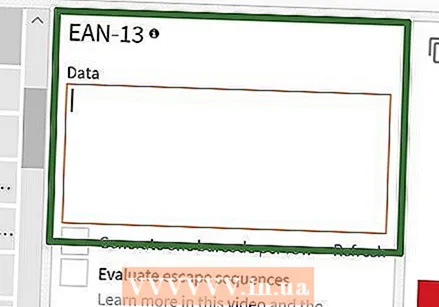 Fshi tekstin me të dhëna shembull në "Të dhëna". Në kutinë e madhe të tekstit (në të djathtë të listës së kategorive të barkodeve), fshini tekstin që shfaqet pasi të keni zgjedhur një lloj barkodi.
Fshi tekstin me të dhëna shembull në "Të dhëna". Në kutinë e madhe të tekstit (në të djathtë të listës së kategorive të barkodeve), fshini tekstin që shfaqet pasi të keni zgjedhur një lloj barkodi. 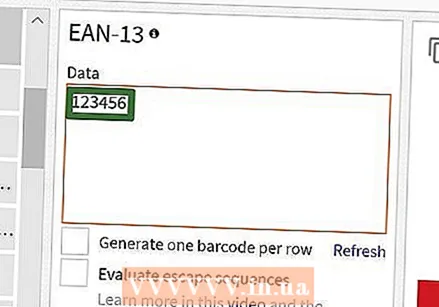 Futni prefiksin e kompanisë suaj. Shkruani prefiksin që keni marrë nga GS1 në fushën e tekstit "Të dhëna".
Futni prefiksin e kompanisë suaj. Shkruani prefiksin që keni marrë nga GS1 në fushën e tekstit "Të dhëna". 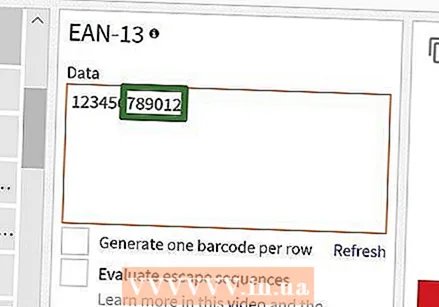 Vendosni numrin e produktit tuaj. Në të njëjtën kuti me parashtesën, vendosni numrin që përdorni për produktin tuaj.
Vendosni numrin e produktit tuaj. Në të njëjtën kuti me parashtesën, vendosni numrin që përdorni për produktin tuaj. - Nuk duhet të ketë hapësirë midis parashtesës dhe numrit të produktit.
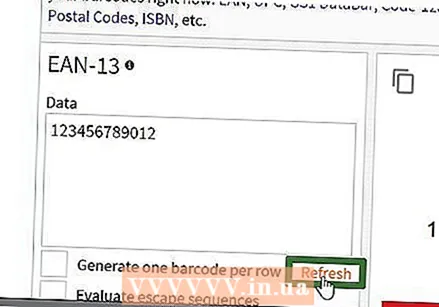 klikoni mbi Rifresko. Kjo lidhje mund të gjendet nën këndin e poshtëm të djathtë të kutisë së tekstit "Të dhëna". Paraqitja e barkodit tani azhurnohet në anën e djathtë të faqes, me prefiksin dhe numrin e produktit.
klikoni mbi Rifresko. Kjo lidhje mund të gjendet nën këndin e poshtëm të djathtë të kutisë së tekstit "Të dhëna". Paraqitja e barkodit tani azhurnohet në anën e djathtë të faqes, me prefiksin dhe numrin e produktit. - Nëse shihni një gabim në kornizën e vrojtimit të barkodit, futni përsëri barkodin tuaj ose zgjidhni një format tjetër të barkodit.
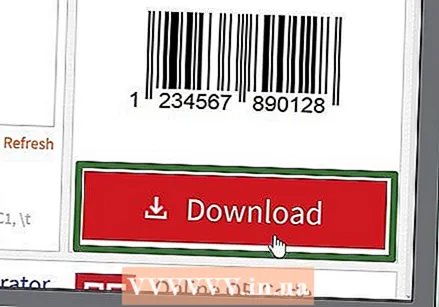 klikoni mbi Shkarko. Këtë mund ta gjeni në anën e djathtë të faqes. Barkodi do të vendoset në vendin e parazgjedhur të shkarkimit të kompjuterit tuaj. Kur të përfundojë shkarkimi, mund të printoni kodin dhe ta ngjisni atë në produktin e synuar.
klikoni mbi Shkarko. Këtë mund ta gjeni në anën e djathtë të faqes. Barkodi do të vendoset në vendin e parazgjedhur të shkarkimit të kompjuterit tuaj. Kur të përfundojë shkarkimi, mund të printoni kodin dhe ta ngjisni atë në produktin e synuar.
Metoda 3 nga 3: Përdorimi i Microsoft Office
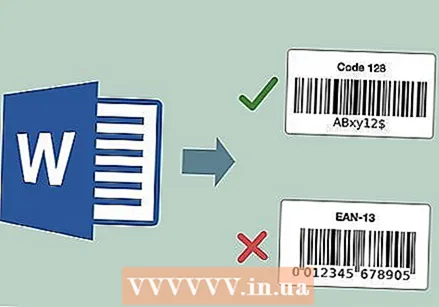 Kuptoni kufizimet. Mund të krijoni një barkod CODE128 në Microsoft Office, por jo kodet UPC ose EAN. Ky nuk duhet të jetë problem nëse keni aftësinë për të skanuar barkodet CODE128, por nëse jeni i varur nga skanuesit UPC ose EAN, përdorni më mirë një gjenerator në internet.
Kuptoni kufizimet. Mund të krijoni një barkod CODE128 në Microsoft Office, por jo kodet UPC ose EAN. Ky nuk duhet të jetë problem nëse keni aftësinë për të skanuar barkodet CODE128, por nëse jeni i varur nga skanuesit UPC ose EAN, përdorni më mirë një gjenerator në internet. 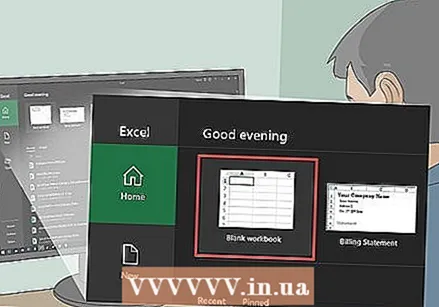 Krijoni një dokument të ri të Microsoft Excel. Hapni Microsoft Excel dhe klikoni Çantë bosh.
Krijoni një dokument të ri të Microsoft Excel. Hapni Microsoft Excel dhe klikoni Çantë bosh. - Mund të hapni gjithashtu Excel për të krijuar një dokument të ri si në Mac ashtu edhe në Windows.
 Futni informacionin e barkodit tuaj. Shkruani informacionin e mëposhtëm në qelizat e mëposhtme:
Futni informacionin e barkodit tuaj. Shkruani informacionin e mëposhtëm në qelizat e mëposhtme: - A1 - Lloji Lloji
- B1 - Lloji Etiketa
- C1 - Lloji Barkodi
- A2 - Lloji KODI128
- B2 - Vendosni prefiksin e barkodit dhe numrin e produktit.
- C2 - Futni përsëri prefiksin e barkodit dhe numrin e produktit.
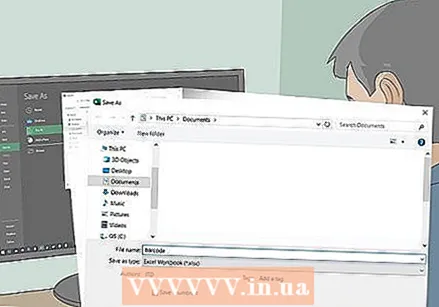 Ruani dokumentin në tavolinën e punës. Ju e bëni këtë si më poshtë:
Ruani dokumentin në tavolinën e punës. Ju e bëni këtë si më poshtë: - Dritaret - Klikoni mbi Dosja, klikoni mbi Ruaj, klikoni dy herë Ky PC, klikoni mbi Desktop në anën e majtë të dritares, shkruaj barkodi në fushën e tekstit "Emri i skedarit" dhe klikoni Ruaj, pas së cilës mund të mbyllni Excel-in.
- Mac - Klikoni mbi Dosja dhe pas kësaj Ruaj si, tip barkodi në fushën "Ruaje si", kliko në fushën "Ku" dhe pastaj kliko Desktop, Ruaj, dhe mbyllni Excel-in.
 Krijoni një dokument të ri të Microsoft Word. Hapni Microsoft Word dhe klikoni Dokumenti bosh në pjesën e sipërme të majtë të dritares.
Krijoni një dokument të ri të Microsoft Word. Hapni Microsoft Word dhe klikoni Dokumenti bosh në pjesën e sipërme të majtë të dritares. - Ju gjithashtu mund të hapni Microsoft Word në Windows dhe në Mac për të krijuar një dokument të ri.
 Klikoni në skedë Postat. Këtë mund ta gjeni në menunë kryesore të Word. Një nën meny do të shfaqet nën menunë kryesore.
Klikoni në skedë Postat. Këtë mund ta gjeni në menunë kryesore të Word. Një nën meny do të shfaqet nën menunë kryesore.  klikoni mbi Etiketat. Ky opsion mund të gjendet në skajin e majtë në nën menunë e Postat.
klikoni mbi Etiketat. Ky opsion mund të gjendet në skajin e majtë në nën menunë e Postat.  Zgjidhni një lloj etiketimi. Klikoni në kutinë nën "Opsionet" në të djathtë të kutisë, pastaj bëni sa vijon:
Zgjidhni një lloj etiketimi. Klikoni në kutinë nën "Opsionet" në të djathtë të kutisë, pastaj bëni sa vijon: - Klikoni në menunë "Prodhuesi i etiketave".
- Shkoni te dhe klikoni Letër SH.B.A.
- Shkoni te dhe klikoni në opsionin 5161 Etiketat e Adresave në grupin "Numri i produktit".
- klikoni mbi Ne rregull
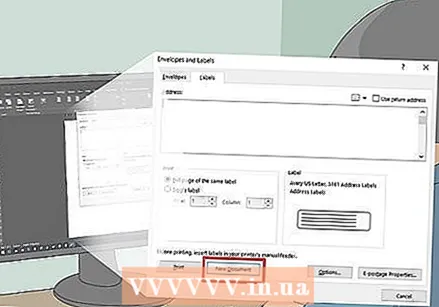 klikoni mbi Dokumenti i ri. Ky opsion mund të gjendet në fund të dritares Etiketat. Një dokument i ri duhet të paraqitet me kuti të përshkruara.
klikoni mbi Dokumenti i ri. Ky opsion mund të gjendet në fund të dritares Etiketat. Një dokument i ri duhet të paraqitet me kuti të përshkruara.  Klikoni në skedë Postat. Nënmenyja (fjongoja) e Postat hapet përsëri në dokumentin tuaj të ri.
Klikoni në skedë Postat. Nënmenyja (fjongoja) e Postat hapet përsëri në dokumentin tuaj të ri.  klikoni mbi Zgjidhni adresat . Ky opsion mund të gjendet në këndin e sipërm të majtë të dritares. Do të shfaqet një menu në rënie.
klikoni mbi Zgjidhni adresat . Ky opsion mund të gjendet në këndin e sipërm të majtë të dritares. Do të shfaqet një menu në rënie.  klikoni mbi Duke përdorur listën ekzistuese .... Këtë opsion mund ta gjeni në menunë zbritëse të Zgjidhni adresat.
klikoni mbi Duke përdorur listën ekzistuese .... Këtë opsion mund ta gjeni në menunë zbritëse të Zgjidhni adresat.  Zgjidhni dokumentin tuaj Excel. klikoni mbi Desktop në anën e majtë të dritares që shfaqet, klikoni në dokumentin excel Barkodi, klikoni mbi E hapur dhe pastaj me tutje Ne rregull.
Zgjidhni dokumentin tuaj Excel. klikoni mbi Desktop në anën e majtë të dritares që shfaqet, klikoni në dokumentin excel Barkodi, klikoni mbi E hapur dhe pastaj me tutje Ne rregull.  klikoni mbi Vendos fushat e bashkimit. Këtë opsion mund ta shihni në grupin "Përshkruaj dhe fus fushat" të nën menysë së Postat. Do të shfaqet një menu në rënie.
klikoni mbi Vendos fushat e bashkimit. Këtë opsion mund ta shihni në grupin "Përshkruaj dhe fus fushat" të nën menysë së Postat. Do të shfaqet një menu në rënie.  klikoni mbi Lloji. Kjo është menuja zbritëse Vendos fushat e bashkimit. Një rresht i tekstit futet më pas me hyrjen {Lloji MERGEFIELD} në qelizën e sipërme të majtë të dokumentit.
klikoni mbi Lloji. Kjo është menuja zbritëse Vendos fushat e bashkimit. Një rresht i tekstit futet më pas me hyrjen {Lloji MERGEFIELD} në qelizën e sipërme të majtë të dokumentit. - Nëse klikoni Lloji futni një rresht teksti me hyrjen Llojimos u shqetëso - mund ta rregullosh këtë më vonë.
 Vendosni dy llojet e tjera të fushës. Klikoni përsëri Vendos fushat e bashkimit, klikoni mbi Etiketa dhe përsëritni opsionin e fundit në menunë zbritëse (Barkodi) Ju duhet të shihni sa vijon:
Vendosni dy llojet e tjera të fushës. Klikoni përsëri Vendos fushat e bashkimit, klikoni mbi Etiketa dhe përsëritni opsionin e fundit në menunë zbritëse (Barkodi) Ju duhet të shihni sa vijon: - {Lloji MERGEFIELD} {Etiketimi MERGEFIELD} {Barkodi MERGEFIELD}
- E shihni Lloji Barkodi i Etiketës, zgjidhni tekstin, klikoni me të djathtën dhe klikoni Shfaq kodet e fushës në menunë e kontekstit që shfaqet.
 Vendosni një zorrë të trashë midis "Type" dhe "Label". Linja e tekstit tani duhet të tregojë diçka të ngjashme {Lloji MERGEFIELD}: {Etiketimi MERGEFIELD}.
Vendosni një zorrë të trashë midis "Type" dhe "Label". Linja e tekstit tani duhet të tregojë diçka të ngjashme {Lloji MERGEFIELD}: {Etiketimi MERGEFIELD}.  Vendi {Barkodi MERGEFIELD} në vijën e vet. Klikoni në hapësirën menjëherë përpara kllapës së majtë katrore, më pas shtypni ↵ Hyni.
Vendi {Barkodi MERGEFIELD} në vijën e vet. Klikoni në hapësirën menjëherë përpara kllapës së majtë katrore, më pas shtypni ↵ Hyni.  Zëvendësoni pjesën FUSHA të etiketës "Barkodi". Zgjidhni pjesën "FUSHA" e {Barkodi MERGEFIELD} dhe zëvendësojeni atë me BARKODI.
Zëvendësoni pjesën FUSHA të etiketës "Barkodi". Zgjidhni pjesën "FUSHA" e {Barkodi MERGEFIELD} dhe zëvendësojeni atë me BARKODI. - Etiketa e azhurnuar tani duhet të rendisë diçka të ngjashme {Barkodi MERGEBARCODE}
 Vendosni emrin e barkodit. Klikoni në hapësirën direkt poshtë kllapës katrore mbrapa të barkodit dhe shtypni atje KODI128.
Vendosni emrin e barkodit. Klikoni në hapësirën direkt poshtë kllapës katrore mbrapa të barkodit dhe shtypni atje KODI128. - Etiketa e azhurnuar tani duhet të rendisë diçka të ngjashme {Kodi i Barkodit MERGEBARCODE KODI128}
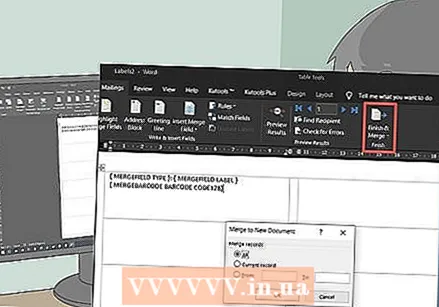 Krijoni barkodin. Klikoni në Dalja dhe bashkimi në menunë, klikoni Redaktimi i dokumenteve individuale ..., dhe sigurohuni që "Të gjitha" të jenë të zgjedhura dhe klikoni Ne rregull.
Krijoni barkodin. Klikoni në Dalja dhe bashkimi në menunë, klikoni Redaktimi i dokumenteve individuale ..., dhe sigurohuni që "Të gjitha" të jenë të zgjedhura dhe klikoni Ne rregull. 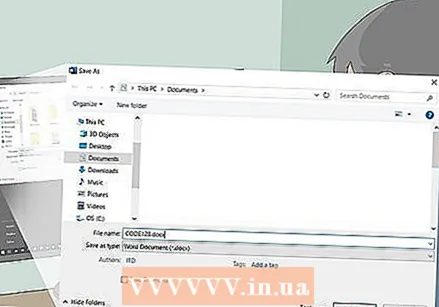 Ruani barkodin tuaj. Ju e bëni këtë si më poshtë:
Ruani barkodin tuaj. Ju e bëni këtë si më poshtë: - Dritaret - Klikoni mbi Dosja, klikoni mbi Ruaj si, klikoni dy herë Ky PC, klikoni në një vend ruajtje në anën e majtë të dritares, shtypni një emër në kutinë e tekstit "Emri i skedarit" dhe klikoni Ruaj.
- Mac - Klikoni mbi Ruaj, klikoni mbi Ruaj si ..., shtypni një emër në fushën "Ruaje si" dhe kliko në kutinë "Ku", pastaj një vend ruajtje dhe kliko Ruaj.